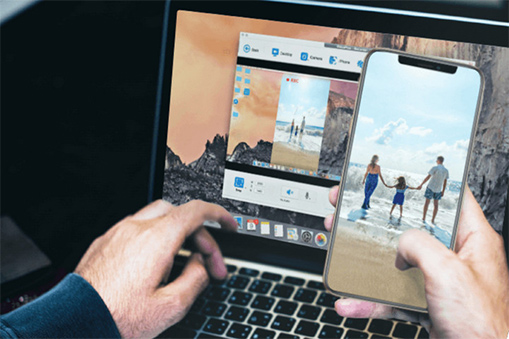"Wenn ich auf meinem iPhone ein YouTube-Video aufnehme und es mir dann ansehe, hat es keinen Ton. Was kann ich tun?"
"Mein iPhone kann internen Ton oder Systemton nicht aufzeichnen. Mein Mikrofon ist ausgeschaltet und der Klingelton (Seitentaste) ist eingeschaltet. Ich spiele Musik auf iTunes, YouTube, etc. ab und versuche, den internen Ton aufzunehmen (über Kopfhörer, nicht über Lautsprecher), aber die Bildschirmaufnahme hat keinen Ton."
iPhone-Nutzer können vom iOS 11 zum neuesten iOS 16 nicht nur iPhone-Bildschirmaktivitäten, sondern auch Ton und Voiceover aufnehmen. Viele Benutzer stoßen jedoch auf den Fehler, dass iPhone-Bildschirmaufnahme keinen Ton hat. Dass iOS 16/15-Bildschirmaufnahme mit Ton nicht funktioniert, passiert oft dem YouTube/Instagram-Audio, internem Ton und externer Stimme. Dies kann durch falsche Einstellungen, DRM und etwas unerklärliche Gründe verursacht werden. In diesem Artikel bieten wir Ihnen 5 Lösungen für das Problem und eine Anleitung zur iPhone-Bildschirmaufnahme mit Ton.
1. Aktivieren Sie den externen oder internen Ton
Bevor Sie das Problem, dass iPhone-Bildschirmaufnahme keinen Ton hat, beheben, stellen Sie sicher, dass Sie die richtigen Schritte zum Aufnehmen des iPhone-Bildschirms mit/ohne Ton befolgt haben. Sie sollten auch wissen, dass die Musik während der Aufnahme in manchen Fällen stumm wird.
1. Fügen Sie die Bildschirmaufnahme-Option zum Kontrollzentrum in den Einstellungen hinzu. Öffnen Sie dann das Kontrollzentrum.
2. Drücken Sie fest auf das Bildschirmaufnahme-Symbol. Dann sehen Sie die Mikrofon-Option. Wählen Sie eine Option aus und tippen Sie auf Aufnahme starten.
- Um sowohl Ihr Voiceover als auch den Ton der App aufzuzeichnen, schalten Sie die Mikrofon-Option ein.
- Um nur den internen Sound der App aufzunehmen, schalten Sie die Mikrofon-Option aus, schalten Sie jedoch den Klingelton des Telefons ein.
- Um den iPhone-Bildschirm ohne Ton aufzunehmen, schalten Sie sowohl die Mikrofon-Option als auch den Klingelton aus.
2. Versuchen Sie die Software zur iPhone-Bildschirmaufnahme
Die effektivste Lösung ist, einen iPhone-Bildschirmrekorder eines Drittanbieters auszuprobieren. VideoProc ermöglicht es Ihnen, nicht nur iPhone-Video und Ton aufzunehmen, sondern auch den roten Balken am oberen Bildschirmrand zu entfernen und das Problem, dass iPhone-Bildschirmaufnahme nicht gespeichert werden kann, zu lösen. Damit lassen sich auch Gameplays sowie Videos, Musik und Filme vom YouTube, Instagram, Facebook, usw. aufzuzeichnen.
Schritt 1: Verbinden Sie Ihr iPhone über ein USB-Kabel mit Ihrem Mac.
Schritt 2: Wählen Sie die Recorder-Option auf der Hauptoberfläche. Klicken Sie dann auf den iPhone-Button und Ihr iPhone-Bildschirm wird angezeigt.
Schritt 3: Sie können den Vollbildschirm aufzeichnen (Standard beim Start) oder nur einen benutzerdefinierten Bereich über die Croppen-Option am unteren Rand der Schnittstelle aufnehmen. Klicken Sie auf das Mikrofon-Symbol und wählen Sie den Ton aus, den Sie aufnehmen möchten. Sie können die iPhone-Systemstimme, den Ton des eingebauten Mikrofons oder anderer Geräte aufzeichnen, oder Sie können auch "Kein Audio" wählen, um den iPhone-Bildschirm ohne Ton aufzunehmen.
Schritt 4: Klicken Sie auf die Browsen-Schaltfläche und wählen Sie einen Speicherort für das aufgenommene Video aus. Klicken Sie auf den roten REC-Button, um den iPhone-Bildschirm mit Ton aufzunehmen.
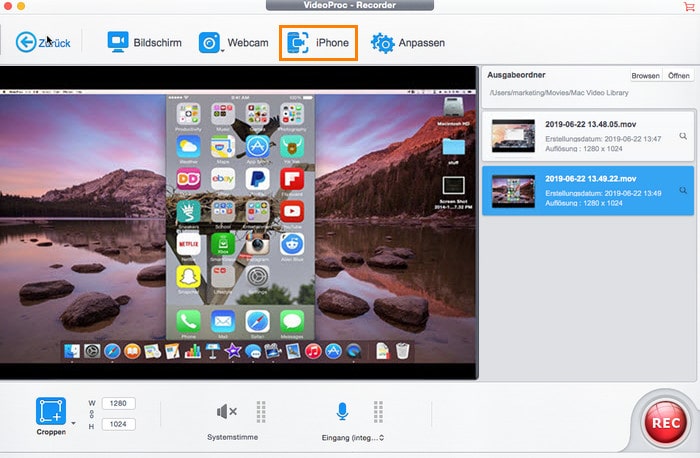
3. iTunes/Apple Music usw. können nicht aufgenommen werden
Manchmal, wenn ein Benutzer versucht, einen Song während der Wiedergabe aufzunehmen, wird der Ton plötzlich stumm. Sie sollten beachten, dass DRM (Digital Rights Management) möglicherweise enthalten ist, wenn Sie einen Song oder ein Musikvideo von iTunes oder Apple Music auf dem iPhone-Bildschirm aufzunehmen. Darüber hinaus verwenden einige andere Apps auch DRM wie etwa YouTube. DRM kann das Problem, dass iOS 16/15 Bildschirmaufnahme keinen Ton hat, verursachen. Wenn Sie den Ton nicht hören können, überprüfen Sie, ob der Inhalt aus dem iTunes Store oder Apple Music stammt. Was das DRM betrifft, ist die integrierte iPhone-Bildschirmaufnahme nicht möglich.
Probieren Sie in diesem Fall den oben erwähnten iPhone-Bildschirmrekorder aus. Damit können Sie iPhone-Bildschirm mit Ton von YouTube, Facebook, Instagram und Inhalte von vielen anderen DRM-eingeschränkten Websites problemlos aufnehmen. (Hinweis: Bitte beachten Sie das Urheberrecht in Ihrem Land, bevor Sie kommerzielle Inhalte aufnehmen.)
4. Setzen Sie alle Ihre Einstellungen zurück
Falsche oder Konflikteinstellungen können auch zum Fehler "iPhone-Bildschirmaufnahme kein Ton" führen. Also, um den Fehler zu beheben, können wir WLAN- & mobile Netzwerkeinstellungen, VPN-Einstellungen, Touch ID, Benachrichtigungen zurücksetzen. So setzen Sie die Einstellungen zurück:
- Gehen Sie zu Einstellungen >Allgemein >Zurücksetzen.
- Wählen Sie "Alle Einstellungen zurücksetzen". Wenn Sie dazu aufgefordert, Ihre Apple-ID und Ihr Passwort einzugeben, geben Sie sie ein.
- Wählen Sie dann "Zurücksetzen", um alle getroffenen Einstellungen in den Werkszustand zurückzusetzen.
5. Aufnehmen und neu starten
Ein Benutzer in der Apple Community sagte, dass er den Fehler - iPhone-Bildschirmaufnahme kein Ton - behoben habe. Was er tat, war:
- iPhone-Bildschirmaufnahme aktivieren.
- Die Home-Taste doppeldrücken und die eingeschaltete Musik-App nach oben wischen, um die App vollständig auszuschalten.
- Die Bildschirmaufnahme fortsetzen lassen und die Musik-App erneut öffnen. Dann den Song abspielen, den Sie aufnehmen möchten.
- Nachdem die Aufnahme beendet ist, bearbeiten und entfernen Sie den ersten unnötigen Teil der Aufnahme.
6. Aktualisieren Sie Ihr System
Viele Fehler, dass iPhone-Bildschirmaufnahme keinen Ton hat, passieren iOS 16-Geräten. Wir sind nicht sicher, ob es ein Systemfehler ist, da Apple keine offizielle Ankündigung gegeben hat. Aber viele Benutzer haben das Problem gelöst, indem sie ihre Geräte auf die neueste iOS-Version aktualisiert haben. Versuchen Sie zunächst, Ihr iPhone neu zu starten, und überprüfen Sie, ob der Fehler weiterhin auftritt. Wenn Sie den Ton immer noch nicht vom iPhone-Bildschirm aufnehmen können, aktualisieren Sie Ihr iPhone.
- Verbinden Sie Ihr iPhone über ein USB-Kabel mit dem Mac/PC und öffnen Sie dann iTunes (stellen Sie sicher, dass Sie die neueste Version haben).
- Erzwingen Sie einen Neustart Ihres iPhones. Halten Sie die Taste gedrückt, bis das Apple-Logo angezeigt wird. Halten Sie sie so lange weiter gedrückt, bis der Wiederherstellungsmodus auf dem iPhone angezeigt wird.
- Wählen Sie dann im Popup-Feld die Option "Aktualisieren". Warten Sie, bis der Vorgang abgeschlossen ist.
- Dann erzwingen Sie den Neustart Ihres iPhones.
7. iPhone Bildschirmaufnahme ohne Ton mit Siri lösen
Apple verfeinert derzeit die Funktionalität von Siri im iOS 17 mit einer neuen Funktion, die es Nutzern ermöglicht, eine Bildschirmaufnahme zu starten, indem sie sagen: „Hey Siri, starte eine Bildschirmaufnahme.“ Nach der Ausführung des Befehls beginnt der Bildschirm des iPhones die Aufnahme mit Ton, bis der Benutzer sie entweder durch Antippen des Bildschirms oder durch den Befehl „Bildschirmaufnahme stoppen“ beendet.
Es ist jedoch zu beachten, dass die Formulierung des Befehls für die Bildschirmaufnahme spezifisch sein muss, da mit einer Formulierung wie „Bildschirmaufnahme machen“ möglicherweise nur ein Screenshot und kein Video aufgenommen wird. Obwohl Siri schon seit langem die Möglichkeit hat, einen Standard-Screenshot aufzunehmen, ist die neu eingeführte Funktion zur Bildschirmaufnahme in dieser Beta-Version zweifelsohne eine neue Ergänzung.